Informations :
- Vous devez être inscrit(e) dans la base de données SFMC afin de pouvoir réinitialiser le mot de passe de votre compte. En cas de problème, n’hésitez pas à nous contacter.
- Il est nécessaire d’utiliser pour la procédure de réinitialisation l’adresse e-mail que vous avez fournie lors de votre inscription à la SFMC. Cette adresse e-mail sert également d’identifiant et ne peut donc pas être modifiée.
Etape 1 : demande du nouveau mot de passe
- [1.1] Rendez vous sur la page https://crm.sfmc-fr.org et cliquez sur le lien demander un nouveau mot de passe.
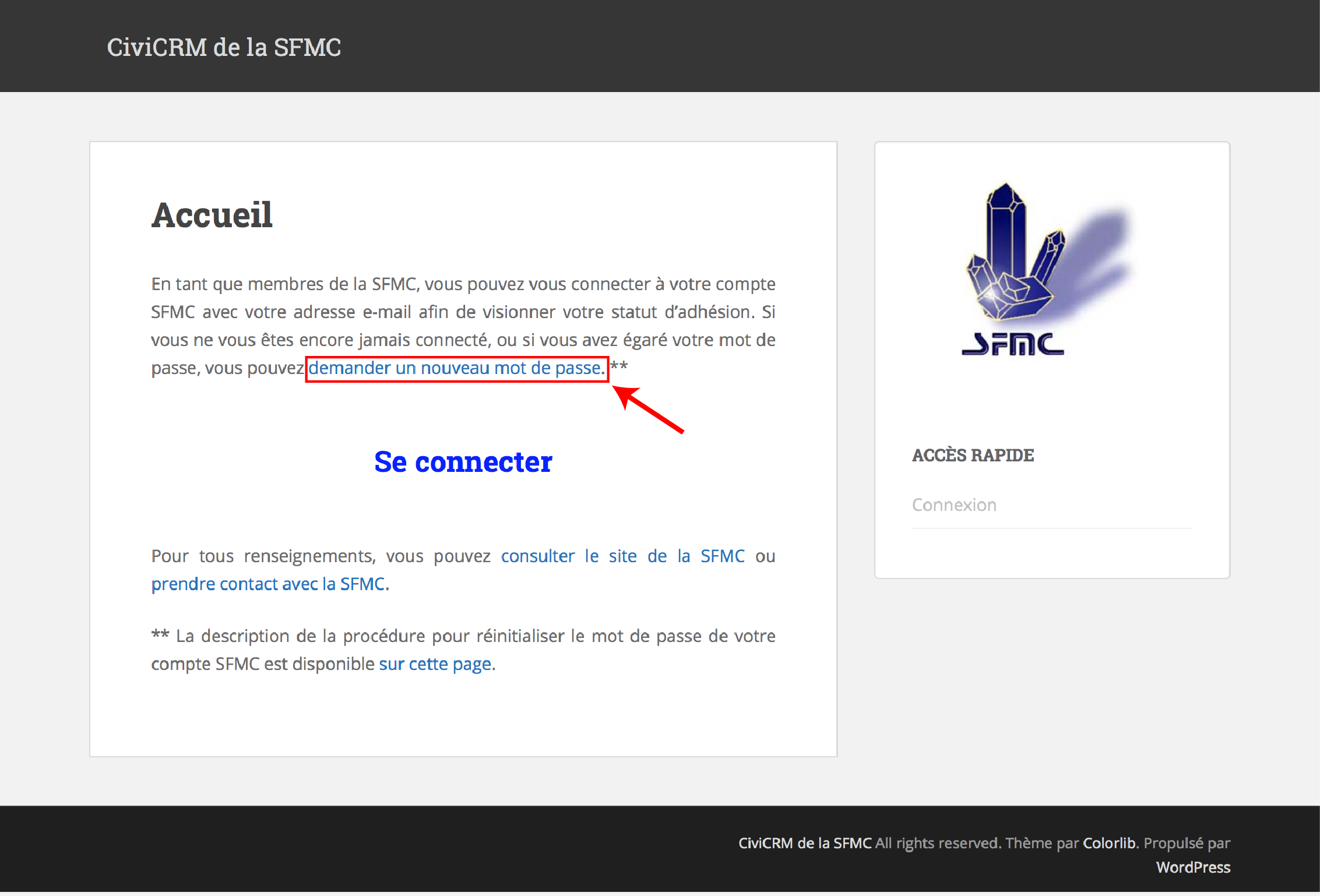
- [1.2] Sur la page qui s’affiche, saisissez votre adresse e-mail et cliquez sur Générer un mot de passe.
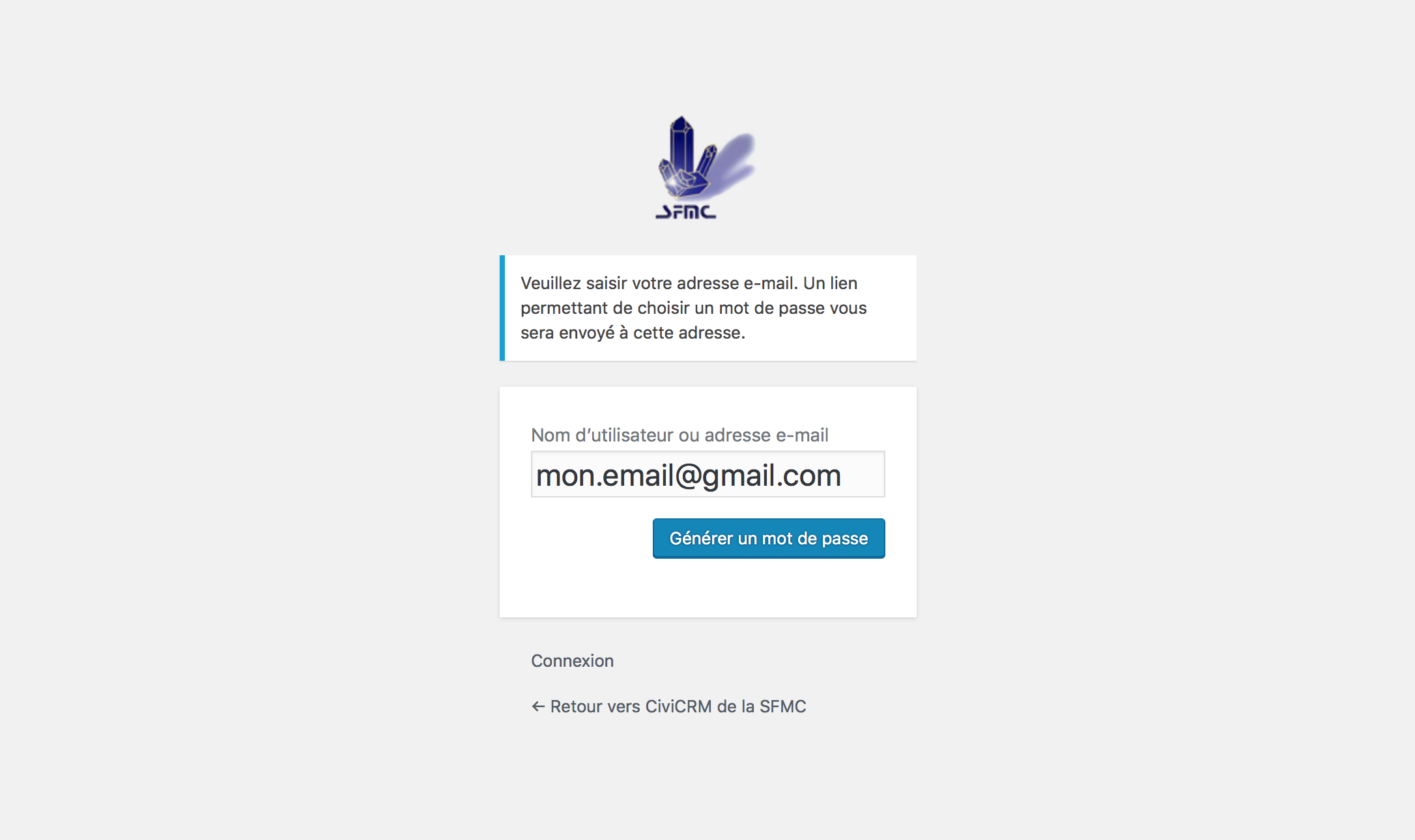
- [1.3] Un e-mail contenant un lien de réinitialisation vous a été envoyé à l’adresse indiquée. L’émetteur est no_reply@sfmc-fr.org. Vous pouvez ajouter cette adresse comme contact afin de faciliter la transmission dans votre boite de réception. En effet, ce courier peut avoir été classé comme SPAM par votre client de messagerie, pensez à vérifier le dossier couriers indésirables ou SPAM.
- Vous pouvez fermer la page de confirmation (ci-dessous) où le message suivant apparaît : Vérifiez votre messagerie pour y trouver un lien de confirmation.
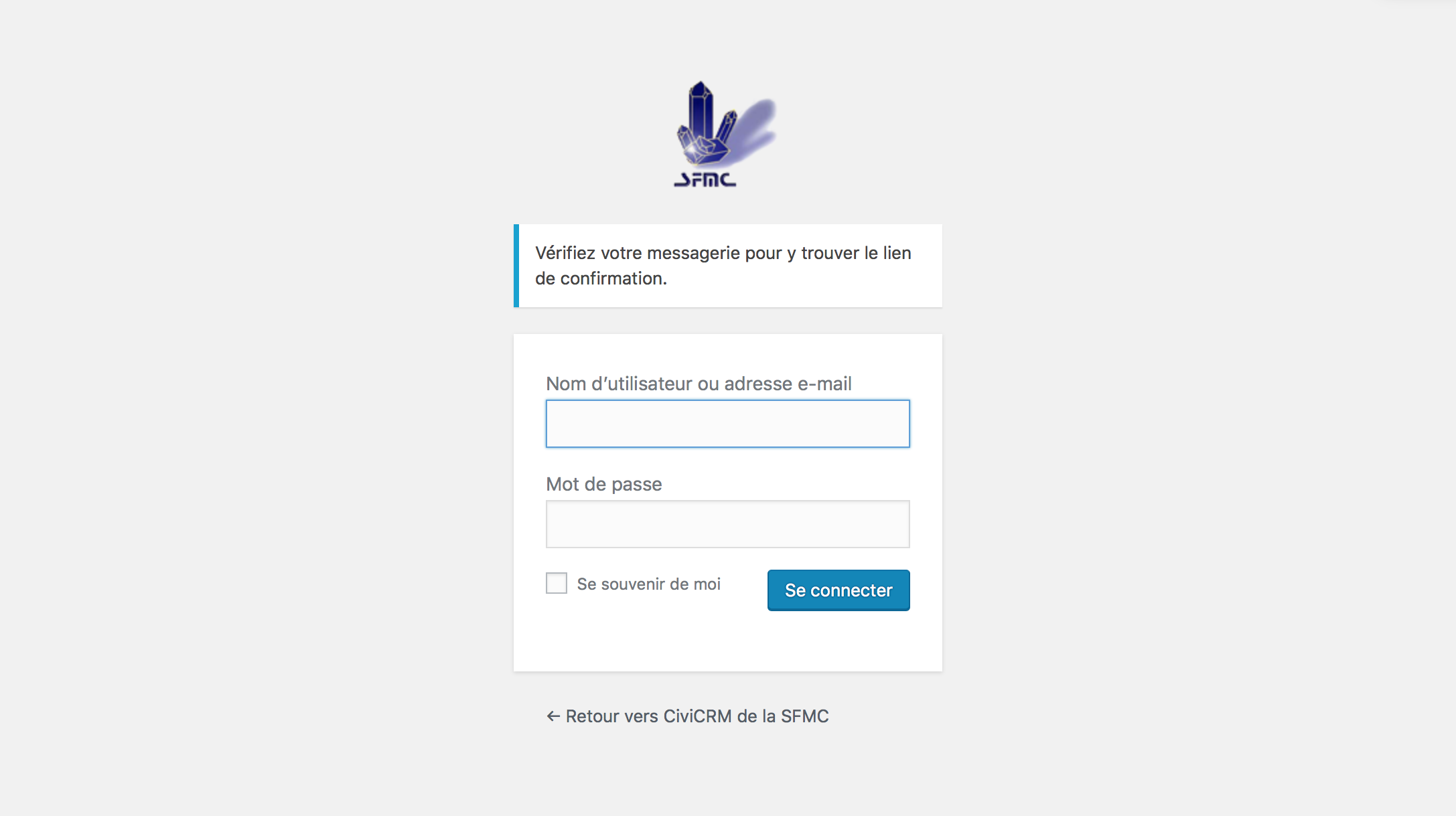
Etape 2 : modification du mot de passe
- [2.1] Cliquez sur le lien proposé dans l’email de renouvellement.
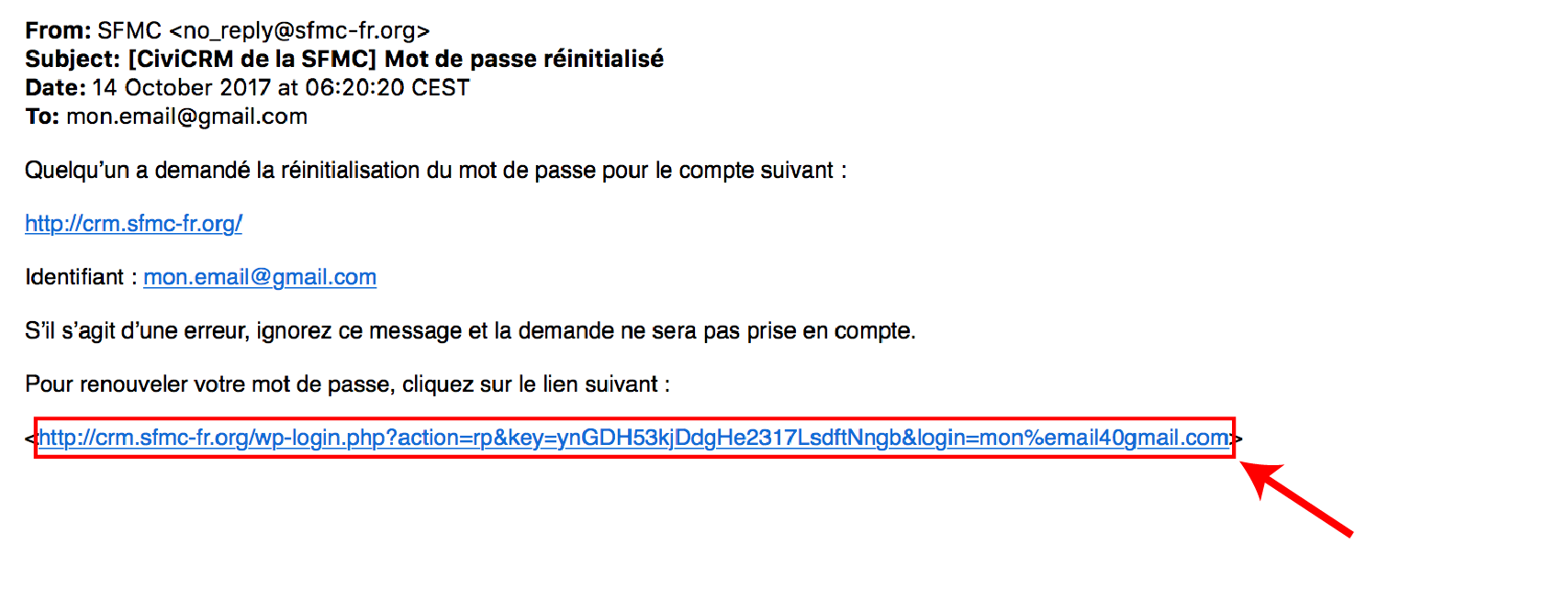
Attention, pour des raisons de sécurité, ce lien n’est utilisable qu’une seule fois. Pour redemander un nouveau mot de passe, reprenez la procédure de réinitialisation à partir de la première étape (1.1).
- [2.2] Lorsque vous cliquez sur le lien de renouvellement dans le massage, une nouvelle page s’ouvre dans votre navigateur. Vous devez y saisir votre nouveau mot de passe. Un mot de passe très sécurisé est automatiquement proposé (voir ci-dessous), vous pouvez l’éditer avant de continuer.
- [2.3] Puis cliquez sur Connexion pour enregistrer ce changement et vous connecter à votre compte avec le nouveau mot de passe.
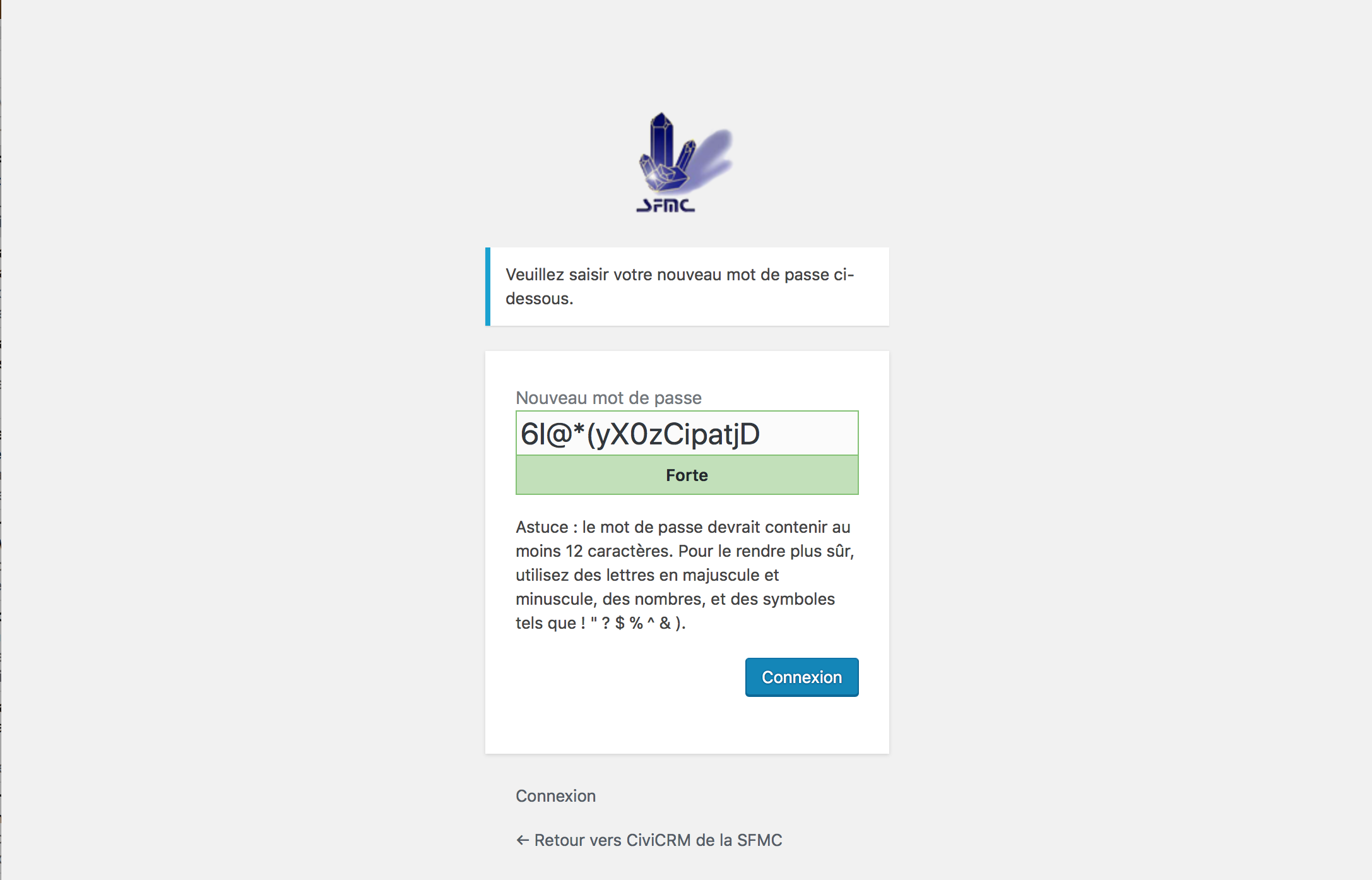
- [2.4] Un message vous indique que le mot de passe a été réinitialisé. Il est toujours nécessaire de se connecter au site, cliquez sur le lien Connexion.
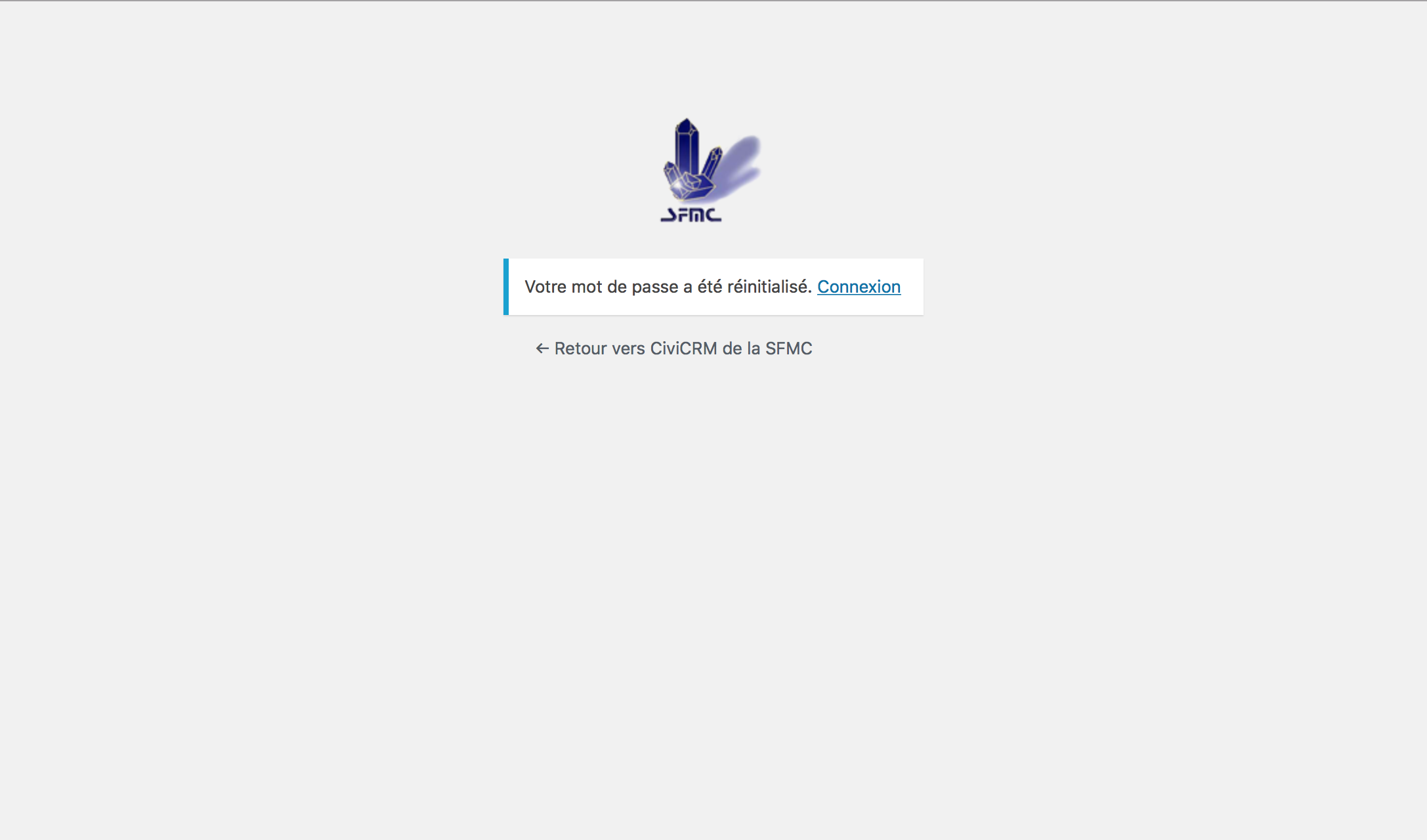
Etape 3 : connexion avec le nouveau mot de passe
- [3.1] Connectez vous à votre compte en utilisant votre adresse e-mail et votre nouveau mot de passe.
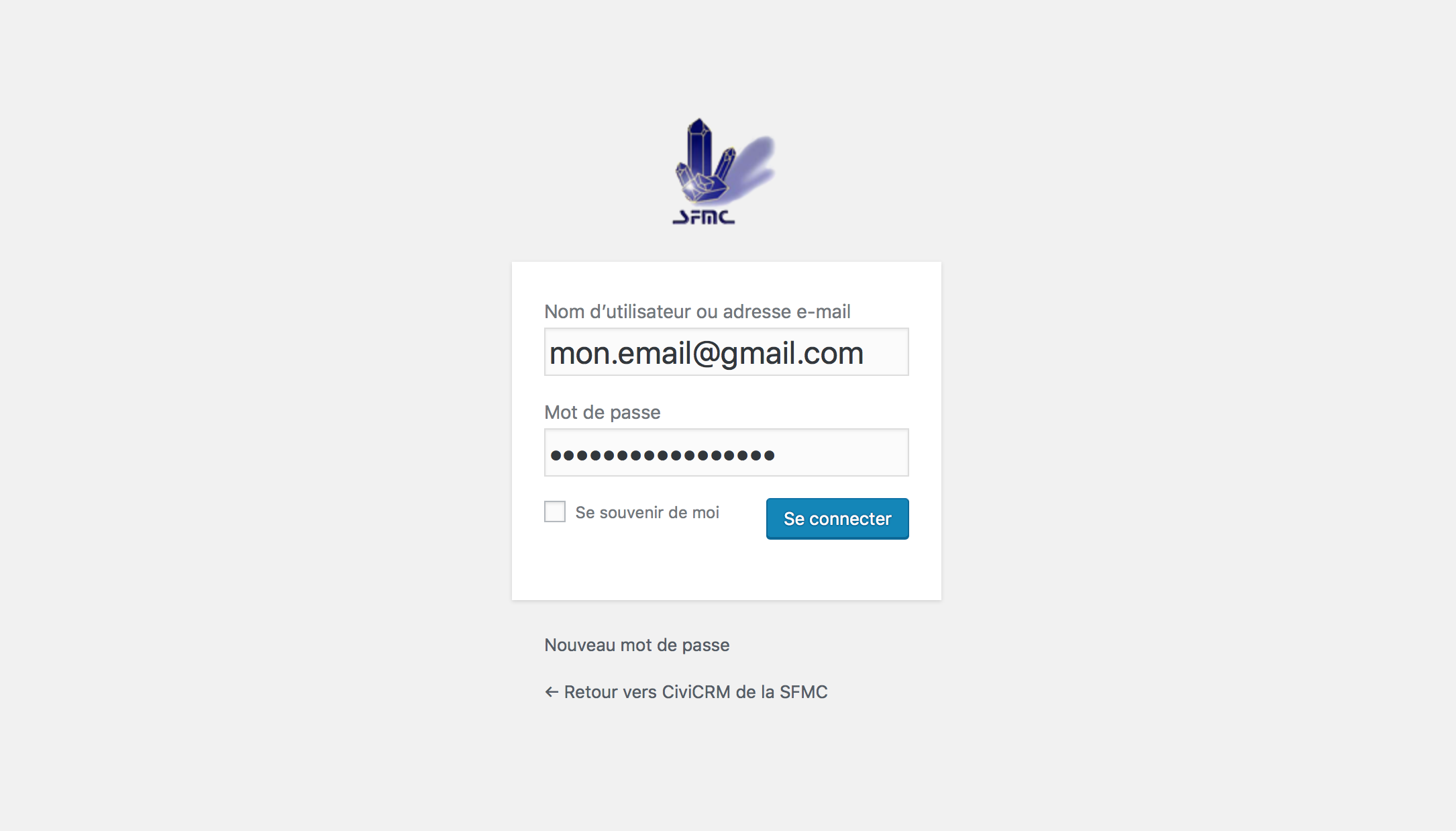
(Optionnel) : modifier le mot de passe depuis son compte SFMC
Pour modifier votre mot de passe depuis votre compte, cliquez sur votre nom en haut à droite, puis sur Modifier mon profil. Au bas de la page qui s’affiche, cliquez sur le bouton Générer un mot de passe. Personnalisez le nouveau mot de passe, puis cliquez sur Mettre à jour le profil en bas de la page. Votre mot de passe a été modifié.